Comment réinitialiser le mot de passe de votre identifiant Apple lorsque vous l'avez oublié
Bien qu'un compte Apple soit essentiel à l'écosystème Apple, le mot de passe de l'identifiant Apple est relativement facile à oublier, car il n'est pas forcément nécessaire de le mémoriser quotidiennement. Heureusement, plusieurs méthodes existent pour y parvenir. réinitialiser votre mot de passe Apple ID avec un nouveau sur votre iPhone, iPad, Mac ou en ligne. Ce tutoriel identifie les méthodes vérifiées, liste les prérequis et illustre le processus.
CONTENU DE LA PAGE :
- Partie 1 : Comment réinitialiser le mot de passe de l'identifiant Apple sur iPhone
- Partie 2 : Comment réinitialiser le mot de passe de l'identifiant Apple sur Mac
- Partie 3 : Comment réinitialiser l'identifiant Apple en ligne
- Partie 4 : Comment réinitialiser l'identifiant Apple dans Apple Supports
- Partie 5 : Comment résoudre le problème de réinitialisation du mot de passe de votre identifiant Apple
Partie 1 : Comment réinitialiser le mot de passe de l'identifiant Apple sur iPhone
Une méthode simple pour réinitialiser le mot de passe de votre identifiant Apple est d'utiliser votre iPhone ou iPad. Pour cela, vous devez avoir activé l'authentification à deux facteurs sur votre appareil. Cette méthode nécessite également le code de votre écran de verrouillage. L'avantage est que vous n'avez besoin d'aucun logiciel ni matériel supplémentaire.
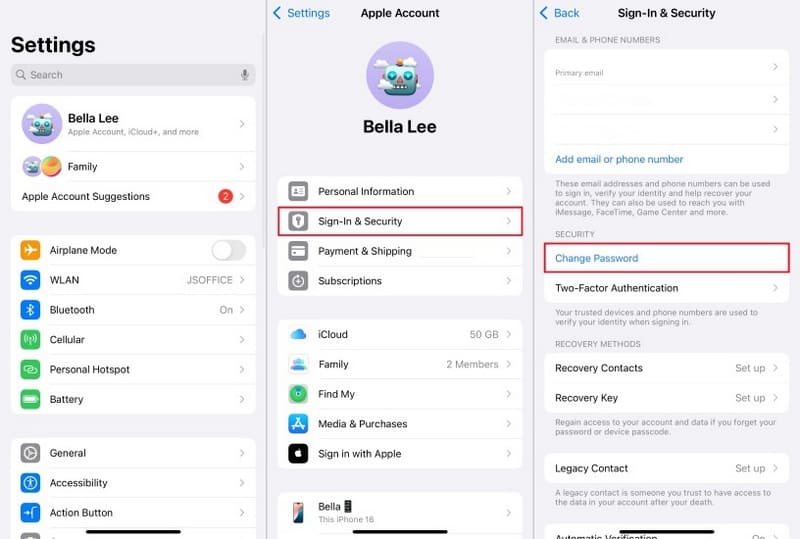
Étape 1 : Ouvrez le Paramètres application sur votre appareil.
Étape 2 : Appuyez sur votre profil et accédez à Connexion et sécurité or Mot de passe et sécurité.
Étape 3 : Appuyez sur le Changer mot de passe .
Étape 4 : Lorsque vous y êtes invité, saisissez le code d’accès de votre iPhone pour vérifier votre identité.
Étape 5 : Saisissez un nouveau mot de passe, saisissez-le à nouveau et appuyez sur Changer en haut à droite.
Remarque: Si vous réinitialisez votre mot de passe Apple ID sur un nouvel appareil iOS, choisissez Identifiant ou mot de passe Apple oublié Lorsque vous êtes invité à vous connecter à votre compte, suivez les instructions à l'écran pour définir un nouveau mot de passe.
Partie 2 : Comment réinitialiser le mot de passe de l'identifiant Apple sur Mac
Si votre appareil de confiance est un MacBook, vous pouvez également réinitialiser le mot de passe de votre identifiant Apple. Bien entendu, vous devez avoir activé l'authentification à deux facteurs sur votre Mac. De plus, votre mot de passe de connexion Mac vous sera demandé pendant la procédure.

Étape 1 : Rendez-vous dans la section Apple menu sur n'importe quel écran.
Étape 2 : Choisir Les paramètres du système et cliquez sur Compte Apple sur la barre latérale.
Sur les anciennes versions de macOS, choisissez Préférences Système et cliquez sur ID apple.
Étape 3 : Allez dans Connexion et sécurité or Mot de passe et sécurité Et cliquez sur le Changer mot de passe .
Étape 4 : Saisissez votre mot de passe de connexion Mac.
Étape 5 : Ensuite, fournissez un nouveau mot de passe Apple ID, vérifiez-le et confirmez la modification.
Remarque: Vous feriez mieux de mettre à jour le nouveau mot de passe sur tous vos produits Apple.
Partie 3 : Comment réinitialiser l'identifiant Apple en ligne
Si vous ne possédez pas d'appareil de confiance ou que vous n'en avez pas actuellement, vous pouvez également réinitialiser le mot de passe de votre identifiant Apple en ligne. Cette méthode nécessite un navigateur web et une option permettant de vérifier votre identité, comme votre numéro de téléphone, votre adresse e-mail ou d'autres informations pertinentes.
Étape 1 : Accédez à www.iforgot.apple.com dans votre navigateur et cliquez sur Réinitialiser le mot de passe.

Astuce: Vous pouvez également visiter appleid.apple.com et cliquer Identifiant Apple ou mot de passe oublié.
Étape 2 : Saisissez l'adresse e-mail ou le numéro de téléphone de votre identifiant Apple. Saisissez les caractères de l'image, puis cliquez sur Continuer.
Étape 3 : Tapez le numéro de téléphone que vous utilisez avec votre identifiant Apple et appuyez sur Continuer.
Étape 4 : Maintenant, vous serez confronté à différents scénarios en fonction de vos paramètres :
Scenario 1 : Réinitialiser le mot de passe de l'identifiant Apple avec le numéro de téléphone

Étape 5 : Vérifiez votre numéro de téléphone et cliquez sur le Envoyer le code .
Étape 6 : Lorsque vous recevez le code de vérification par appel téléphonique ou SMS, saisissez-le.
Étape 7 : Créez maintenant un nouveau mot de passe et confirmez la réinitialisation.

Étape 5 : Si vous avez activé l’authentification à deux facteurs pour votre identifiant Apple, vous serez invité à choisir un appareil de confiance.
Étape 6 : Tournez-vous vers l'iPhone ou le Mac de confiance. Appuyez ou cliquez sur Autoriser bouton sur la notification.
Étape 7 : Saisissez votre mot de passe de connexion pour accéder à l'écran du nouveau mot de passe.
Étape 8 : Maintenant, saisissez un nouveau mot de passe, vérifiez-le et confirmez la modification.
Scenario 3 : Réinitialiser le mot de passe de l'identifiant Apple par e-mail

Étape 5 : Choisir Recevoir un email Et cliquez sur le Continuer .
Étape 6 : Saisissez l'adresse e-mail que vous utilisez avec votre compte.
Étape 7 : Après avoir reçu l'e-mail de confirmation, saisissez le code de vérification sur la page Web.
Étape 8 : Enfin, réinitialisez votre mot de passe Apple ID par e-mail.
Scenario 4 : Réinitialiser le mot de passe de l'identifiant Apple via des questions de sécurité

Étape 5 : Choisir Répondre à des questions de sécurité et frapper Continuer.
Étape 6 : Sélectionnez vos questions de sécurité et répondez-y exactement.
Étape 7 : Cliquez sur Continuer bouton pour accéder à la page du nouveau mot de passe.
Étape 8 : Réinitialisez un nouveau mot de passe Apple ID avec le numéro de téléphone.
Partie 4 : Comment réinitialiser l'identifiant Apple dans Apple Supports
Une autre méthode pour réinitialiser le mot de passe de votre identifiant Apple est l'application Assistance Apple. Elle vous permet d'effectuer la réinitialisation sur l'appareil Apple de votre proche. Cette méthode nécessite votre numéro de téléphone et l'adresse e-mail associés à votre compte.

Étape 1 : Exécutez le Assistance Apple application sur un appareil emprunté.
Étape 2 : Appuyez sur le Réinitialiser le mot de passe bouton sous Outils de support .
Étape 3 : Choisir Aider quelqu'un d'autre et saisissez votre adresse e-mail ou votre numéro de téléphone Apple ID. Appuyez sur Suivant procéder.
Étape 4 : Ensuite, il vous sera demandé de fournir l'e-mail ou le numéro de téléphone associé pour recevoir la clé de récupération.
Étape 5 : Ensuite, entrez le code à 28 caractères que vous recevez et appuyez sur Continuer.
Étape 6 : Enfin, définissez un nouveau mot de passe et vérifiez-le.
Partie 5 : Comment résoudre le problème de réinitialisation du mot de passe de votre identifiant Apple
Pourquoi ne puis-je pas réinitialiser le mot de passe de mon identifiant Apple ? Cette question est complexe. La cause est souvent difficile à identifier pour le commun des mortels. Cependant, vous pouvez résoudre ce problème et retrouver l'accès à votre compte et à votre appareil Apple.
Solution 1 : Vérifiez vos informations
Lors de la réinitialisation du mot de passe de votre identifiant Apple, vous devez fournir les informations nécessaires, comme l'adresse e-mail et le numéro de téléphone associés. Si vous fournissez des informations erronées, la vérification ne pourra pas être effectuée. Par conséquent, vérifiez vos informations et saisissez le code de vérification exact ou votre mot de passe de connexion.
Solution 2 : vérifier les serveurs Apple
Lorsque vous réinitialisez le mot de passe de votre identifiant Apple sur votre iPad, iPhone, Mac ou en ligne, Apple compare le contenu que vous soumettez avec les informations stockées sur ses serveurs. Si les serveurs concernés sont hors service, la seule solution est d'attendre leur rétablissement.

Accédez à https://www.apple.com/support/systemstatus/ dans un navigateur web. Vérifiez ensuite les serveurs concernés. Si un élément est marqué d'une icône jaune ou rouge, cela signifie que le serveur est actuellement hors service. Vous pouvez également contacter l'assistance Apple pour confirmer l'état des serveurs Apple.
Solution 3 : utilisez une autre méthode pour réinitialiser le mot de passe de votre identifiant Apple
Comme mentionné précédemment, vous disposez de plusieurs méthodes pour réinitialiser le mot de passe de votre identifiant Apple si vous vous avez oublié le mot de passe de votre identifiant AppleSi vous ne parvenez pas à effectuer la tâche sur votre appareil, essayez directement le site web iForgot ou inversement. Bien entendu, vous devez choisir l'option appropriée en fonction de nos exigences.
Solution 4 : définir le contact de récupération
Si vous ne parvenez pas à réinitialiser le mot de passe de votre identifiant Apple en raison d'un manque de canaux de vérification, vous pouvez ajouter des contacts de récupération sur votre appareil. Vous pourrez ensuite obtenir le code de vérification auprès de ce contact. Cette méthode nécessite iOS 15 et iPadOS 15 (ou version ultérieure) ou macOS Monterey (ou version ultérieure).
Étape 1 : Ouvrez le Paramètres application sur votre iPhone.

Ou choisissez Paramètres systèmes dans le Apple menu sur Mac.
Étape 2 : Se diriger vers Connexion et sécurité et touchez Contacts de récupération.
Étape 3 : Exploiter Ajouter un contact de récupération et suivez les instructions pour vous authentifier.
Étape 4 : Sélectionnez les contacts appropriés et appuyez sur Suivant.
Étape 5 : Lorsque les contacts acceptent votre demande, vous pouvez demander à l’un des contacts de partager le code de récupération.

Étape 6 : Ensuite, vous pouvez réinitialiser votre mot de passe Apple ID sur iForgot.
Solution 5 : Demander la récupération du compte

Une autre solution consiste à demander la récupération de votre compte si vous ne parvenez pas à réinitialiser le mot de passe de votre identifiant Apple. Cette procédure vous permet de récupérer l'accès à votre compte Apple lorsque vous ne disposez pas des informations nécessaires. La vérification de votre identité prend plusieurs jours, voire plus, après réception de votre demande par Apple. De plus, Apple peut refuser votre demande.
Le moyen le plus rapide de récupérer votre compte est de le faire depuis votre appareil. Essayez de vous connecter à votre compte Apple sur votre appareil. Paramètres or Les paramètres du systèmeSi vous fournissez un mot de passe erroné et ne pouvez pas vérifier les informations de votre compte, vous recevrez l'option de lancer la récupération de compte. Appuyez sur le Demande de récupération et suivez les instructions pour finaliser votre inscription. Vous recevrez un e-mail de confirmation sous 72 heures, mais le résultat peut prendre plusieurs jours.
N'oubliez pas que vous devez éteindre tous les autres appareils sur lesquels vous êtes actuellement connecté avec votre compte Apple avant de procéder à la récupération. Sinon, la récupération de votre compte sera automatiquement annulée.
Solution 6 : supprimer et réinitialiser le mot de passe de l'identifiant Apple sur votre iPhone/iPad
La dernière solution, mais non la moindre, consiste à supprimer l'identifiant et le mot de passe Apple oubliés de votre appareil. Vous pourrez ensuite créer un nouveau compte et vous connecter à votre appareil. À partir de là, nous vous recommandons Apeaksoft iOS UnlockerIl peut supprimer le compte Apple ID actuel de votre iPhone ou iPad sans aucune restriction.
La meilleure solution pour réinitialiser le mot de passe de votre identifiant Apple sur votre iPhone ou iPad
- 1Supprimez l'identifiant Apple de votre appareil en quelques clics.
- Ne nécessite pas votre code d'accès ou votre mot de passe.
- Habitude jailbreaker votre iPhone ou iPad pendant le processus.
- Offrez des fonctionnalités bonus, comme la suppression MDM.
- Prend en charge les dernières versions d'iOS et d'iPadOS.
Téléchargement sécurisé
Téléchargement sécurisé

Voici les étapes pour supprimer et réinitialiser votre mot de passe Apple ID sur votre iPhone/iPad :
Étape 1 : Connectez-vous à votre appareil
Lancez le meilleur logiciel de suppression d'identifiant Apple après l'avoir installé sur votre ordinateur. Il est compatible avec Windows 11/10/8/7/XP/Vista et Mac OS X 10.7 ou supérieur. Connectez votre iPhone ou iPad à votre ordinateur avec un câble Lightning. Choisissez le mode Supprimer l'identifiant Apple et cliquez sur le bouton. Start .
Astuce: Si vous connectez les deux appareils pour la première fois, appuyez sur Confiance sur votre écran pour faire confiance à cet ordinateur.

Étape 2 : Supprimez le mot de passe de votre identifiant Apple
Situation 1 : si Localiser mon iPhone est désactivé, le logiciel commencera immédiatement à supprimer votre identifiant Apple de votre appareil.
Situation 2 : Si Localiser mon iPhone est activé et que votre iPhone fonctionne sous iOS 11.3 ou une version antérieure, réinitialisez tous les paramètres. Exécutez l' Paramètres app, allez à Général, robinet Réinitialiseret choisissez Réinitialiser tous les réglages. Lorsque votre iPhone redémarre, le logiciel fera son travail automatiquement.
Situation 3 : Si Localiser mon iPhone est activé et que votre appareil exécute iOS 11.4 ou une version ultérieure, activez l'authentification à deux facteurs. Tapez 0000 dans le champ et cliquez sur ConfirmerVérifiez les informations de votre appareil et cliquez sur Start pour télécharger le firmware. Une fois l'opération terminée, saisissez 0000 encore et cliquez Déverrouiller.
Une fois terminé, vous pouvez définir un nouvel identifiant Apple et un nouveau mot de passe sur votre appareil.

Conclusion
Maintenant, vous devriez comprendre comment réinitialiser le mot de passe de votre identifiant Apple Dans diverses situations, vous pouvez choisir la méthode appropriée et suivre nos étapes pour récupérer l'accès à votre compte. Si la réinitialisation échoue, vous pouvez résoudre le problème grâce à nos solutions. Apeaksoft iOS Unlocker, par exemple, vous permet de supprimer le compte et d'en créer un nouveau. Si vous avez d'autres questions, veuillez les écrire ci-dessous.
Articles Relatifs
Ce tutoriel vous explique comment supprimer un appareil de votre identifiant Apple sur iPhone, Mac ou dans un navigateur Web avec ou sans mot de passe.
Comment désactiver temporairement votre compte Apple ID ? Vous trouverez le guide étape par étape dans cet article.
Si votre iPhone continue de vous demander le mot de passe de l'identifiant Apple, vous pouvez découvrir six solutions efficaces pour résoudre ce problème à partir de cet article unique.
À tout moment, vous pouvez vous déconnecter de l'identifiant Apple sur votre iPhone, iPad ou MacBook en suivant notre guide étape par étape sans perdre de données.

